RenderZone
formZ pozwala na instalację wtyczek. Najważniejszą wtyczką jest Renderzone. Dodatek ten można kupić u producenta formZ i działa z wersjami formZ jr i formZ pro. Pozwala on na renderowanie jeszcze bardziej realistycznie wyglądających modeli. Wygląd świateł został tak zaprojektowany, aby idealnie odzwierciedlał rzeczywistość. Takie światła dostępne w programie jak projektorowe, liniowe, powierzchniowe czy środowiskowe wymagają do poprawnego działania zainstalowanego RenderZone. Ponadto tekstury są lepszej jakości niż w samym formZ-cie.
Darmowe wtyczki
Dodatkowo istnieje możliwość instalacji darmowych wtyczek stworzonych przez różnych użytkowników formZ-ta. Duża baza wtyczek dostępna jest na stronie producenta pod adresem
http://www.formz.com/support/extensions.html
Każdy z tych dodatków dodaje nowe narzędzia, niedostępne w zwykłym formZ-cie. Wśród nowych funkcji są między innymi: tworzenie belek o zadanym przekroju, wyciąganie po kilku ścieżkach naraz, nowe rodzaje dachów, tworzenie okien i drzwi tak, aby pasowały do wybranej linii, losowe rozmieszczanie, skalowanie i obracanie wybranych obiektów, narzędzie do naprawiania modelu terenu, wiele nowych sposobów wybierania obiektów, usuwanie materiałów i tekstur z poszczególnych ścian bryły, narzędzia do automatyzacji i zmieniania np. nazw warstw i obiektów, dodatkowe palety, pomiar łącznej długości zaznaczonych krawędzi, pomiar kąta między zaznaczonymi ścianami, zmiana sposobu zapisu projektu tak, aby każdy zapis był nowym plikiem i wiele innych.
Instalacja wtyczek
Wtyczkę RenderZone instaluje się normalnie, najczęściej zostaje ona zainstalowana wraz z formZ-em. Natomiast instalacja pomniejszych wtyczek odbywa się według następujących kroków:
1. Należy zapisać spakowany folder ze wtyczką na komputerze.
2. Następnie spakowany folder trzeba rozpakować.
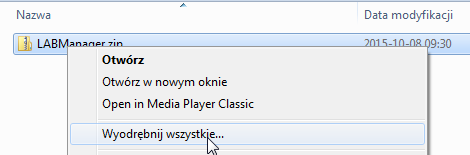
3. W rozpakowanym folderze należy otworzyć folder zgodny z rodzajem systemu operacyjnego.
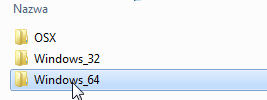
4. Po otworzeniu właściwego folderu należy wyciąć folder, który się w nim znajduje.
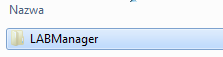
5. Wycięty folder trzeba wkleić do folderu „Plugins” w folderze głównym formZ-ta. Lokalizacja tego folderu najczęściej będzie wyglądać tak:
C:\Program Files\formZ 8\formZ 8.5 Pro 64\Plugins
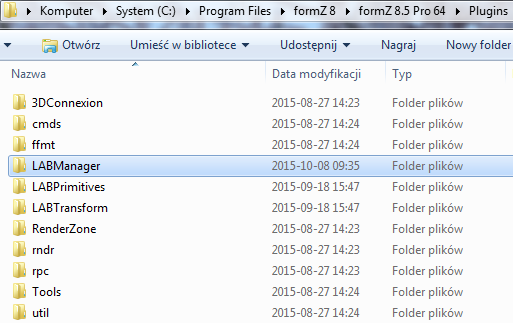
6. Jeżeli formZ był w czasie instalowania włączony, trzeba go będzie zrestartować.
7. Po uruchomieniu programu, wtyczka powinna już działać. Czasami może się jednak zdażyć, że nie będzie działać mimo, że została zainstalowana poprawnie. Jeżeli wtyczka została zainstalowana dla formZ pro, należy rozwinąć menu Workspace i wybrać Reset Workspace. Spowoduje to zresetowanie ustawień formZ i sprawi, że wtyczka będzie działać. Jeżeli jednak ktoś nie chce resetować ustawień, można również rozwinąć menu Workspace. wybrać Tool Manager, znaleźć na liście kategorię Extensions i przeciągnąć ikony narzędzi wtyczki do palety Modeling Tools. Natomiast w przypadku formZ free i formZ jr nie ma menu Workspace, wtedy ustawienia programu można zresetować poprzez zmianę nazwy lub usunięcie folderu z ustawieniami "AutoDesSys". Ścieżka do jego znalezienia na Windowsie to:
C:\Users\nazwa użytkownika\AppData\Roaming
Folder AppData jest folderem ukrytym, dlatego najpierw trzeba odblokować jego widoczność.
Używanie wtyczek
W przypadku zainstalowania nowych narzędzi do modelowania, na samym dole palety Modeling Tools pojawi się nowy pasek „Extensions”. Będą tam dostępne nowe narzędzia. Ponadto nowe funkcje nie związane z narzędziami do modelowania można znaleźć rozwijając menu Extensions na pasku głównym programu.
Wybrane wtyczki, które zostały szerzej opisane:
LAB Primitives Collection
LAB Transform Collection
LAB Manager Collection



